
mac重新安装系统,轻松应对系统崩溃与升级需求
时间:2025-01-22 来源:网络 人气:
亲爱的Mac用户们,是不是觉得你的Mac电脑最近有点儿“闹脾气”,运行速度慢得像蜗牛,系统问题层出不穷?别急,今天就来给你支个招——Mac重新安装系统!这可不是什么高深莫测的技能,只要跟着我一步步来,保证让你的Mac焕然一新,重拾速度与激情!
一、准备阶段:打造你的“系统救星”
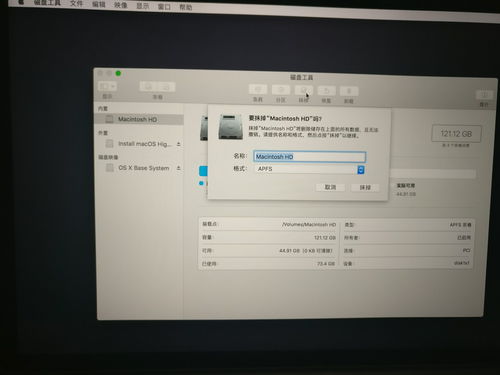
首先,你得有个“系统救星”——可引导安装器。这玩意儿可以是U盘,也可以是移动固态硬盘,关键是要有足够的存储空间。那么,怎么制作这个“救星”呢?
1. 下载Mac OS安装文件。别担心,App Store里就有,一键下载,方便快捷。
2. 准备一个至少8GB的USB闪存驱动器,最好是全新的,以免数据丢失。
3. 打开终端应用程序,复制粘贴以下命令:`sudo /Applications/Install\\ macOS\\ Mojave.app/Contents/Resources/createinstallmedia --volume /Volumes/MyVolume`
4. 按下Enter键,终端会要求你输入系统密码,输入后再次按下Enter键。
5. 等待片刻,终端会提示你所有数据都将被抹掉,这时按y键确认,再按下Enter键。
6. 等待过程结束后,你的USB闪存驱动器就变成了可引导安装器。
二、行动阶段:开启Mac的“重生之旅”
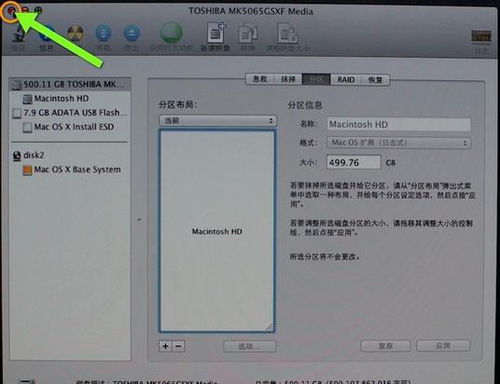
1. 关闭你的Mac电脑,确保一切就绪。
2. 开机或重启Mac电脑,当屏幕出现苹果图标时,按住Option键(如果是Apple芯片的Mac,按住电源键打开启动选项窗口)。
3. 此时,你会看到多个启动选项,选择你的USB闪存驱动器,然后根据提示选择用户并输入密码。
4. 进入macOS恢复功能,选择“磁盘工具”,点击继续。
5. 在磁盘工具中,选择你的Mac电脑的硬盘,点击“抹掉”按钮。
6. 在格式下拉菜单中选择Mac OS扩展(日志式),填写硬盘名称,然后点击“抹掉”按钮。
7. 关闭磁盘工具界面,选择“重新安装macOS”选项,点击继续。
8. 接受许可协议,选择要安装的磁盘,点击安装按钮。
三、安装阶段:耐心等待,见证奇迹
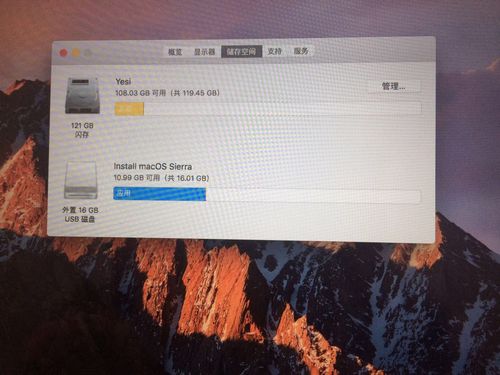
1. 安装过程中,Mac电脑会自动重启两次,这是正常现象,请耐心等待。
2. 安装完成后,点击重启,系统就会重新安装完成。
3. 重启后,填写注册信息,设置账户,就可以开始使用了。
四、注意事项:避免踩坑,轻松安装
1. 在安装过程中,如果遇到“安装失败”的情况,可以尝试重置PRAM。方法是在开机前同时按下Command、Option、P、R(不含顿号),直至电脑重新启动并听到启动声音,松开这些按键。
2. 如果你的Mac电脑是Apple芯片的,开机时按住电源键打开启动选项窗口,然后选择USB闪存驱动器启动。
3. 在选择安装磁盘时,如果安装器要求解锁你的磁盘,请输入你在登录Mac时所使用的密码。
4. 如果安装器让你选择是安装在Macintosh HD上还是在Macintosh HD - Data上,请选择Macintosh HD。
怎么样,是不是觉得重新安装Mac系统也没那么难呢?只要按照以上步骤,你的Mac电脑就能焕然一新,重新焕发生机!快来试试吧,让你的Mac重新起飞!
相关推荐
教程资讯
教程资讯排行













